いやぁ~!感動しました!
ボクシング「井上尚弥 vs ノニト・ドネア」のバンタム級3団体統一戦!

パワー&テクニックを兼ね備え、電光石火のKOパンチを持っている両者の戦いなので、どちらが勝つにせよKO決着だろうと予想されていましたが、まさか264秒で終わるとは!
強打者が本気で打ち合うと決着が早いということですよね。
Sponsored Link
1.入ってて良かったAmazonプライム Part1
で、今回のブログですが、ボクシングの内容はメディア記事に任せるとして、TV中継なしのAmazonプライム独占ライブ配信について!
Amazonプライムに登録している私は当然ライブで見えるわけですが!
必見の試合をスマホやノートPCの画面で見るのは忍びなくて、自宅の55インチTVのHDMI接続で見ようとしたら、先日買い替えたノートPCは繋がらなかったんです。

PCはTVを認識するのですが映像が出ないんです。
どうやらHDMIのバージョンが古くて新PCと合わない様です。
2.PCとTVを無線接続
パソコンの設定で見えるようにならないかな?と探ってみると。
「有線に拘らなくても無線で行けるんじゃね?」と気づきました。
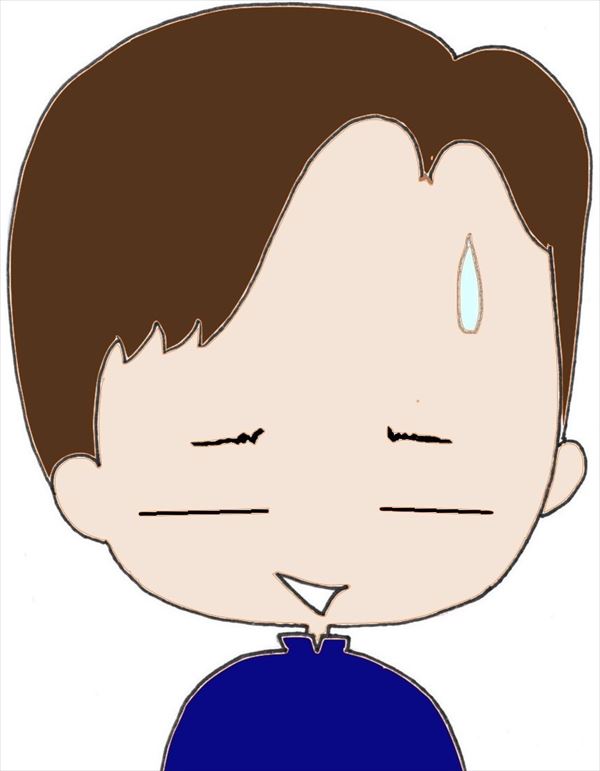 ってか、私が知らなかっただけなんですけどね!
ってか、私が知らなかっただけなんですけどね!
(1)TVの設定
ちなみに、わが家のTVは「Panasonic TH55EX850」という新しくはないヤツです。
TV設定は私が無知なだけで皆さんは知っておられると思いますが一応解説してみます。
TVリモコンの「ホーム」ボタンを押すと下の画面になるので「接続機器一覧」を選んで「決定」ボタンを押します。

接続機器一覧の中から「ミラーリング」を選び「決定」を押します。

「ミラーリングを開始しますか?」で「はい」を選び「決定」を押します。

下の画面のように、入力機器からの接続待ちになるので続いてPC設定を行います。

(2)PCの設定
PCの設定から「Bluetoothとデバイス」を選んで、「デバイスの追加」をクリックします。
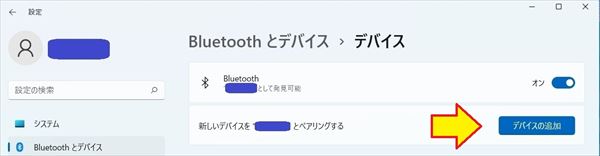
「ワイヤレス ディスプレイまたはドッグ」のところをクリックします。
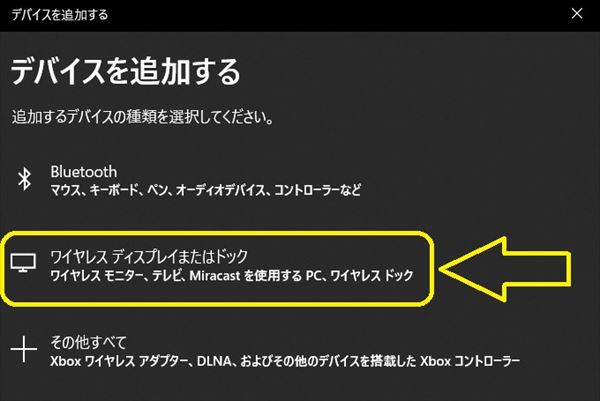
ディスプレイ(この場合はテレビ)が表示されたら、それをクリックします。

接続が始まります。

PCとTVが無線接続されました。

 これ、私が知らなかっただけで前に使っていたPCでも出来たと思います。
これ、私が知らなかっただけで前に使っていたPCでも出来たと思います。
3.入ってて良かったAmazonプライム Part2
先日、Wi-Fiルーターを新調したので、ついでにTVのWi-Fi接続設定を行いました。
で、接続を終えて忘れていた事を思い出したんです。
それは、TVの⇩この画面

左下に「Amazonプライム」があるではありませんか!
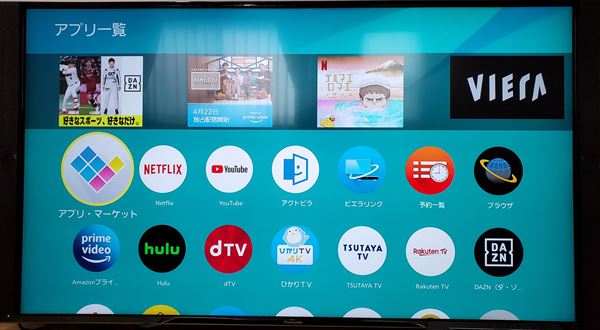
契約している場合は、TVをWi-Fi接続するだけでAmazonプライムビデオが見れるんですね!
そういえば、TVを購入した時、前のルーターでWi-Fi接続をして、YouTubeを見た記憶がありますが、オジサンがそういう機能を使うのは購入初期だけなんですよ。
私の1日の優先順位って、①仕事、②車&バイク、③ブログ、④家飲み、⑤友人との飲み会、という感じですからね。
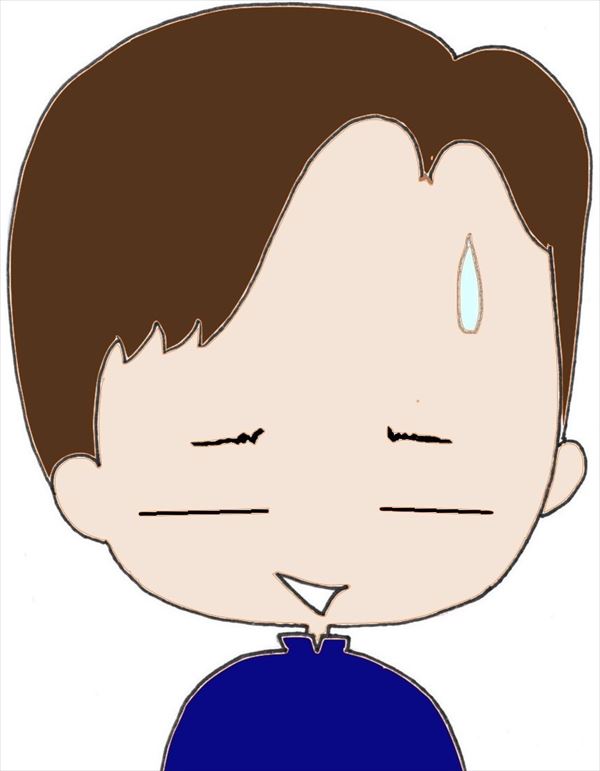 TVはニュースかドラマを見るくらいで機能について考えた事がなかったんです。
TVはニュースかドラマを見るくらいで機能について考えた事がなかったんです。
結局、悩むことなく簡単に大画面でAmazonプライムのボクシング配信が見えました。
TVで見えた感動で、1日に2度目の入ってて良かったAmazonプライムというお話でした。
 ちなみに、ライブ配信だけでなく録画中継も視聴できます♪
ちなみに、ライブ配信だけでなく録画中継も視聴できます♪

<広告>
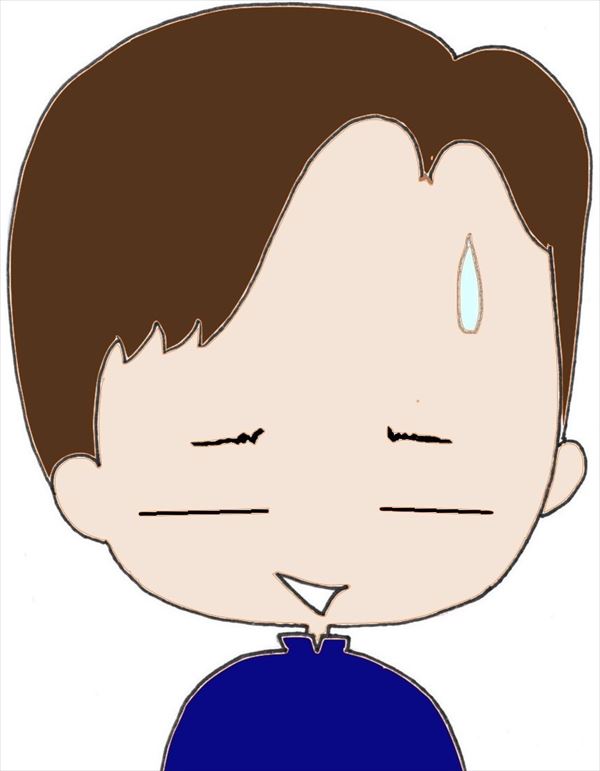 それではまたっ♪
それではまたっ♪
Sponsored Link





